A Steam Disk írási hiba egyszerű javítása Windows 10 rendszeren
Steam Disk Write Disk Error hibát észlel Windows 10 rendszeren a játék frissítése vagy letöltése közben? Íme néhány gyorsjavítás, amellyel megszabadulhat a hibaüzenettől.
A digitális világ minden összetevőjéhez hasonlóan a weboldalaknak is legyen folyamata, amellyel futnak. A felhasználó kérést küld a szervernek, a szerver pedig úgy válaszol, hogy megjelenik a weboldalon. Azonban nem szükséges, hogy ez a folyamat mindig a lehető legnagyobb gördülékenyen működjön. Nagyon hajlamos a hibákra, amelyek közül az egyik leggyakoribb az „ ERR_EMPTY_RESPONSE ” vagy „ No Data Received ” hiba.
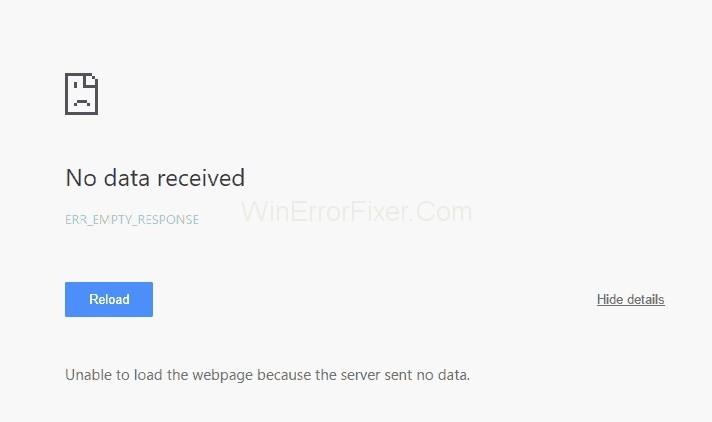
Ez a hiba akkor fordul elő, ha a következő hibakód jelenik meg a képernyőn: ' ERR_EMPTY_RESPONSE '; így korlátozza az oldal betöltődését. A múltban számtalan felhasználó jelezte ezt a szerencsétlenséget, így nem lesz meglepő, ha Ön is tapasztalta. Ideális esetben nem webhely-specifikus. Akkor jelenik meg, ha a böngészője nem tud válaszolni a kérésére, függetlenül attól, hogy milyen weboldalt próbál betölteni.
Tartalom
Az ERR_EMPTY_RESPONSE vagy a Nincs adat érkezett hiba javításának módjai
Íme néhány mód, amellyel megpróbálhatja az alkalmazkodást az ERR_EMPTY_RESPONSE vagy a Nincs adat érkezett hiba javításához: –
1. megoldás: Állítsa vissza a Winsock-ot
A Winsock egy támogató program, amely kielégíti a számítógép belső alkalmazásai által kiadott bemeneti és kimeneti kéréseket. Sokszor ez lehet a hiba kiváltó oka. A Winsock visszaállításának módja a következő:
1. lépés: Nyissa meg a Keresés panelt a Windows rendszerben . A párbeszédablakban kézzel írja be a „ cmd ” szót.
2. lépés: Amikor a " Parancssor " megjelenik a listán, kattintson rá jobb gombbal, és válassza a " Futtatás rendszergazdaként " lehetőséget.
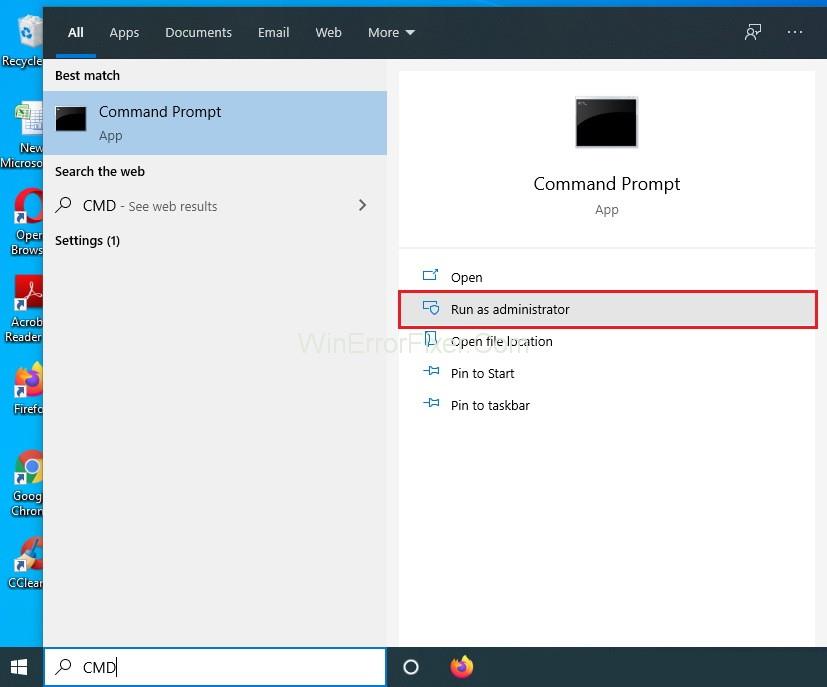
3. lépés: A következő megnyíló ablakban írja be a „ netsh winsock reset ” szavakat, és nyomja meg az Enter billentyűt .
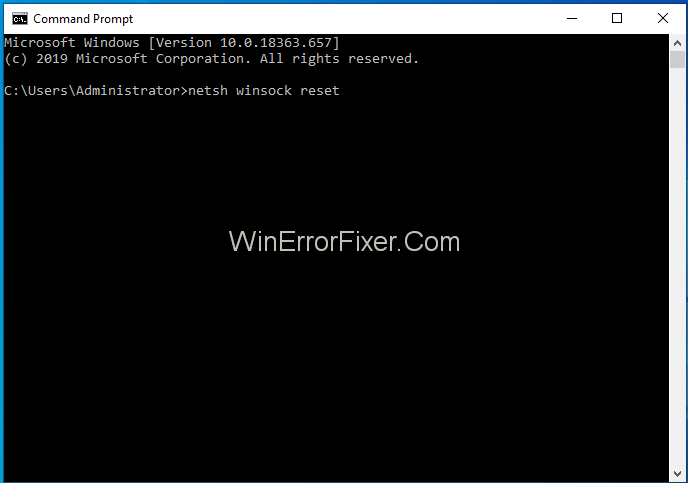
4. lépés: Végül indítsa újra a rendszert, és ellenőrizze, hogy az ERR_EMPTY_RESPONSE vagy a Nincs adat érkezett hiba megoldódott-e.
Csak ennyit kell tennie, és most újraindíthatja a számítógépet, és megnézheti, hogy az ERR_EMPTY_RESPONSE vagy a No Data Received Error eltűnt-e vagy sem. Ha a hiba továbbra is fennáll, választhat az alább felsorolt egyéb módszerek közül.
Olvassa el még:
2. megoldás: Állítsa vissza a hálózati veremet
A Network Stack visszaállítása segíthet megszabadulni az „ ERR_EMPTY_RESPONSE ” hibaüzenettől. Ez egy újabb egyszerű módszer, amely csak néhány percet vesz igénybe, és így tovább takaríthatja meg a böngészési időt.
Ahhoz, hogy megszabaduljon az ERR_EMPTY_RESPONSE hibától, és akadálytalanul élvezhesse a böngészést, néhány egyszerű lépést kell végrehajtania, amelyek a következők:
1. lépés: Először nyomja meg egyszerre a Windows billentyűt és az „ X ” betűt . Ez elviszi a lehetőségek menüjéhez.
2. lépés: A lehetőségek közül válassza ki a „ Parancssor (Rendszergazda) ” lehetőséget.
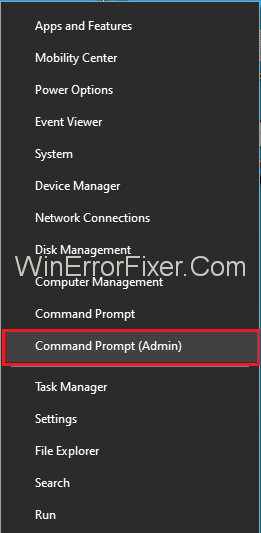
3. lépés: A következő megnyíló ablakban másolja ki és illessze be egyenként a következő parancsokat, majd nyomja meg az Enter billentyűt .
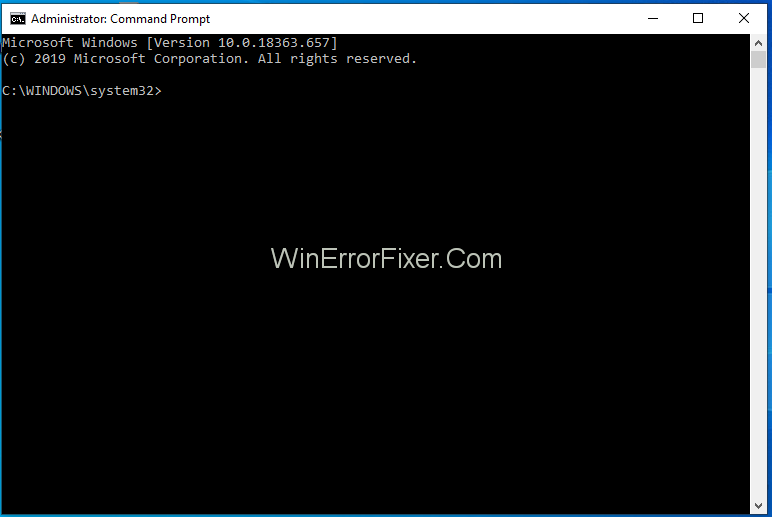
ipconfig/flushdns
ipconfig/registerdns
ipconfig/release
ipconfig/renew
netsh winsock reset catalog
netsh int ipv4 reset reset.log
netsh int ipv6 reset reset.log
pause
shutdown/r
4. lépés: Ha elkészült, indítsa újra a számítógépet.
5. lépés: Nyissa meg a böngészőt, és indítsa el ugyanazt a weboldalt , amellyel korábban problémába ütközött. Ellenőrizze, hogy a hiba továbbra is fennáll-e.
Most újra ellenőrizheti a webhelyet, hogy megtudja, működött-e a módszer vagy sem. Ha az ERR_EMPTY_RESPONSE hiba nem jelentkezik, felsóhajthat, és folytathatja a munkáját.
3. megoldás: Tárhelyszolgáltató
Ezzel a problémával azok a felhasználók is szembesülnek, akiknek webhelyét a WordPress kezeli . Ez a kiszolgáló vagy a gazdagép gyorsítótár, például a Memcache vagy az APC gyorsítótár vagy a „WordPress beépülő modul ütközései” miatt fordul elő. Ennek elkerülése érdekében felveheti a kapcsolatot a tárhelyszolgáltatójával, és megkérheti, hogy nézze meg, hogy a webhely visszaállítható-e biztonsági másolatból.

Néha a bővítmények vagy szerveroldalak frissítései, például a „WordPress automatikus frissítése” is felelősek lehetnek az „ ERR_EMPTY_RESPONSE ” hibaüzenetért. Ezért tájékoztassa erről tárhelyszolgáltatóját, és kérje meg, hogy lehetőség szerint állítsa vissza webhelyét. Valószínűleg megoldja a problémáját.
Hasonló hozzászólások:
Következtetés
Az ERR_EMPTY_RESPONSE vagy a No Data Received Error egy nagyon gyakori hiba, és nagyon valószínű, hogy az Ön által online keresett webhelyek több mint 99%-án megjelenhet. Rendkívül könnyen és egyszerűen javítható, így gond nélkül folytathatja a szörfözést.
Steam Disk Write Disk Error hibát észlel Windows 10 rendszeren a játék frissítése vagy letöltése közben? Íme néhány gyorsjavítás, amellyel megszabadulhat a hibaüzenettől.
Fedezze fel, hogyan távolíthat el alkalmazásokat a Windows 10 rendszerből a Windows Store segítségével. Gyors és egyszerű módszerek a nem kívánt programok eltávolítására.
Fedezze fel, hogyan tekintheti meg vagy törölheti a Microsoft Edge böngészési előzményeit Windows 10 alatt. Hasznos tippek és lépésről-lépésre útmutató!
A Google zökkenőmentessé tette a csoportos megbeszélések lebonyolítását. Tudd meg a Google Meet korlátait és lehetőségeit!
Soha nincs rossz idő a Gmail jelszavának megváltoztatására. Biztonsági okokból mindig jó rutinszerűen megváltoztatni jelszavát. Ráadásul soha
Az online adatvédelem és biztonság megőrzésének egyik alapvető része a böngészési előzmények törlése. Fedezze fel a módszereket böngészőnként.
Ismerje meg, hogyan lehet némítani a Zoom-on, mikor és miért érdemes ezt megtenni, hogy elkerülje a zavaró háttérzajokat.
Használja ki a Command Prompt teljes potenciálját ezzel a több mint 280 (CMD) Windows-parancsot tartalmazó átfogó listával.
Alkalmazhatja a Google Táblázatok feltételes formázását egy másik cella alapján, a Feltételes formázási segédprogrammal, a jelen cikkben ismertetettek szerint.
Kíváncsi vagy, hogyan használhatod a Rendszer-visszaállítás funkciót a Windows 11 rendszeren? Tudd meg, hogyan segíthet ez a hasznos eszköz a problémák megoldásában és a számítógép teljesítményének helyreállításában.







![Feltételes formázás egy másik cella alapján [Google Táblázatok] Feltételes formázás egy másik cella alapján [Google Táblázatok]](https://blog.webtech360.com/resources3/images10/image-235-1009001311315.jpg)
